
Instagram став найпопулярнішою соціальною мережею на даний момент. Протягом цього року безліч нових функцій та Нові послуги у соціальній мережі. Всі вони розроблені для додаткового використання. Хоча основною метою більшості користувачів все ще є завантаження фотографій, щоб поділитися зі своїми друзями.
Завантажуючи фотографії в Instagram, ми маємо можливість позначити ці фотографії. Це, швидше за все, те, що ви робили зрідка. Хоча для тих користувачів, які роблять перші кроки в програмі, це може бути щось нове. Тому ми пояснюємо, що це таке і як воно використовується нижче.
Що таке позначення фотографією в Instagram

Позначення тегами або тегування - дуже поширена дія в популярній соціальній мережі. Коли ми завантажуємо фото, ми можемо додавати теги, щоб на цій фотографії були згадані інші люди або профілі в соціальній мережі. Якщо ви завантажуєте фотографію в Instagram, де ви виходите з другом, якщо ця людина має профіль у соціальній мережі, ви можете позначити її. Тож ви можете побачити, що виходить на цій фотографії. Ми можемо зробити це з усіма тими акаунтами в соціальній мережі.
Це те, що також часто роблять, коли хтось хоче продемонструвати марку певного товару, який він придбав. Тож вони позначають бренд на фотографії, на продукті, щоб зацікавлені люди могли це знати. Є про інструмент, який може бути дуже корисним.
Оскільки також користувачі, які вони хочуть просувати себе вони часто використовують це в Instagram. Наприклад, якщо фотограф завантажує фотографію з певного веб-сайту, він зазвичай позначає офіційну сторінку певного сайту на цій фотографії. Таким чином, ви можете отримати викриття, і ця сторінка відмічає роботу цієї людини, так воно і є ще один спосіб завоювати послідовників.
Це функція, до якої Ви можете багато з цього отримати в Instagram. Тому добре знати, як ним користуватися, оскільки це може вам допомогти. У вашому профілі в соціальній мережі, вгорі, трохи вище фотографій. Ви можете побачити, як виходять ваші публікації, ті, які ви зберегли, а також фотографії, на яких вони в якийсь момент позначили вас. Тож це легко побачити в будь-який час.
Незважаючи на те, що це дуже корисний інструмент, ви повинні пам’ятати, що для кожної фотографії існує обмеження кількості тегів. Instagram дозволяє позначити максимум 20 акаунтів на фотографії, яку ви завантажуєте. Немає можливості маркувати більше. Хоча, ви повинні бути обережними, позначаючи занадто багато людей, якщо хочете просувати себе. Оскільки позначення занадто багатьох людей виглядає спамом.
Як позначити фотографії тегами

Якщо ви хочете скористатися функцією позначення в Instagram, це щось дійсно просто зробити. Соціальна мережа дає нам два варіанти щодо цього при позначенні фотографії. Ми можемо це зробити в процесі завантаження фотографії в соціальну мережу, перш ніж ми його опублікуємо. Але ми також маємо можливість позначити фотографію тегом навіть після того, як вона була опублікована.
Тож ми можемо використовувати функцію в будь-який час. Тут ми вам покажемо як це можливо зробити у двох ситуаціях, які нам представляє соціальна мережа.
Позначте перед публікацією
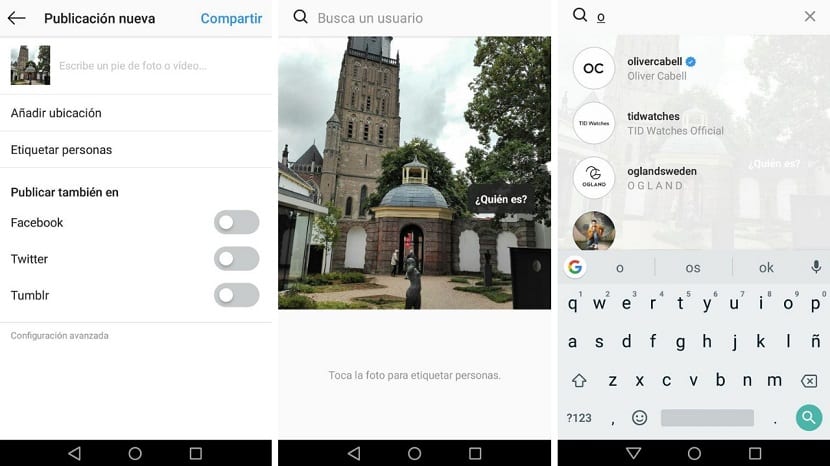
Коли ви завантажуєте фотографію в Instagram, вам потрібно пройти ряд кроків, перш ніж фотографія буде опублікована у вашому профілі. Ми маємо можливість редагувати зазначене зображення різними способами, за допомогою фільтрів або шляхом зміни розміру фотографії. Один із кроків, який потрібно виконати перед завантаженням дозволяє позначити фотографію, про яку йде мова. Ви побачите, що фотографія з текстовим тегом з’являється на екрані, як показано на малюнку нижче.
Тут ви зможете позначити всіх бажаних людей, беручи до уваги обліковий запис, що максимум знаходиться в 20 облікових записах. Щоб мати можливість позначити когось тегом, вам просто потрібно натиснути на фотографію, де завгодно, або на певну особу, якщо ви хочете позначити її тегом. Не тільки люди, ви також можете позначати бренди або будь-який акаунт, який є в соціальній мережі.
Коли ви це робите, ви отримуєте текст запитувати, кого називають людиною, яку ви хочете позначити. Далі, що вам потрібно зробити, це написати ім’я облікового запису цієї особи, яке ви збираєтеся позначити. Потім ви вибираєте обліковий запис, і ви вже позначили цю особу. Повторіть процес стільки разів, скільки потрібно. Після завершення процесу ви дасте символ з? і ви робите останні штрихи до фотографії (текст тощо), і вона готова до завантаження в соціальну мережу.
Позначити після розміщення
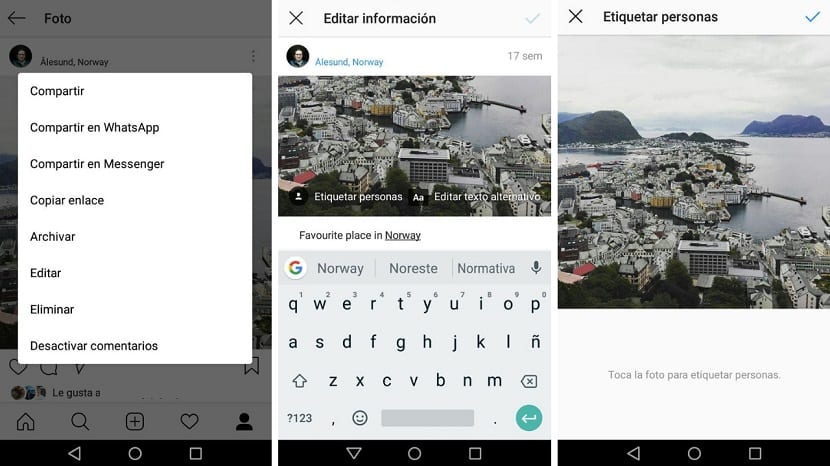
Як ми вже говорили на початку, Instagram також дозволяє вам позначте фотографію після того, як ви її опублікували. У цьому випадку спосіб його досягнення справді простий. Вам просто потрібно перейти до фотографії, яку ви завантажили у свій профіль. Потім вам доведеться увійти до цієї публікації.
Далі натисніть на три вертикальні точки, які з’являються у верхній правій частині фотографії. Коли ви це зробите, на екрані з’явиться ряд опцій. Одним із таких варіантів є редагування фотографії, що нас цікавить у цій справі. Тоді ви побачите, що на фотографії ви зможете позначити інших людей.
Тож ви можете позначити інших людей або зняти позначку з когось, кого помилково позначили на цій фотографії. Знову ж таки, як тільки ви закінчите процес, вам просто потрібно натиснути на піктограму? Таким чином, ви позначили фотографію в Instagram після її публікації. Також у цьому випадку ми маємо обмеження до 20 максимальних міток. Це те, що не змінюється в соціальній мережі.
Не має значення, скільки років чи нових зробіть це фотографією в Instagram. Ви завжди зможете редагувати його та додавати нові теги, або видаляти деякі, якщо це те, що ви хочете. Як бачите, цього можна досягти просто.